Ca expert IT, sunt adesea întrebat cum să inserez un model animat 3D în Excel. Deși există câteva moduri de a face acest lucru, de obicei recomand să utilizați următoarea metodă:
1. Deschideți Excel și creați un nou registru de lucru.
2. Navigați la fila Inserare și selectați opțiunea Modele 3D.
3. Alegeți modelul 3D dorit din meniul rezultat.
4. Odată ce modelul este inserat, puteți utiliza diferitele instrumente din Excel pentru a-l manipula după cum este necesar.
Această metodă este rapidă și ușoară și produce rezultate excelente. Încercați data viitoare când trebuie să introduceți un model 3D în Excel.
Modelele 3D sunt obiecte 3D, dar știați că puteți? inserați modelul de animație 3D în foaia Excel ? Microsoft Excel conține o funcție încorporată care permite utilizatorilor să insereze imagini 3D animate în foile de calcul, așa că, dacă aveți o diagramă în foaia de calcul, puteți plasa un model 3D animat lângă acesta pentru a-l face mai unic pentru publicul dvs.

Modelarea 3D este folosită în multe industrii din întreaga lume. Modelele 3D sunt utilizate în televiziune, film, jocuri video, arhitectură, construcții, știință, medicină și dezvoltarea de produse pentru vizualizarea și vizualizarea designului grafic. Modelarea 3D poate fi o imagine statică și poate fi, de asemenea, animată pentru a face obiectul să pară viu pentru public. Unele industrii folosesc modelarea 3D pentru a reduce timpul și costurile de proiectare.
Spre deosebire de PowerPoint, unde utilizatorii pot anima imagini, text și forme pentru a efectua mișcările dorite. Microsoft Excel nu are o caracteristică pentru a adăuga animație imaginilor. În Microsoft Excel, utilizatorii pot insera doar modele animate 3D în foile de calcul. Excel oferă două opțiuni pentru modelele 3D pe care utilizatorii le pot folosi, și anume Animale și Educație.
Cum să inserați un model animat 3D în Excel
Urmați acești pași pentru a insera un model 3D animat într-o foaie de calcul Excel.
- Lansați Microsoft Excel.
- Faceți clic pe „Inserare” și apoi pe „Ilustrație”.
- Faceți clic pe „Modele 3D” și selectați „Model 3D standard”.
- Faceți clic pe Toate modelele animate, selectați o opțiune și faceți clic pe Lipire.
- Modelul 3D va fi inserat în foaia de calcul.
Deschideți o foaie de calcul Excel.
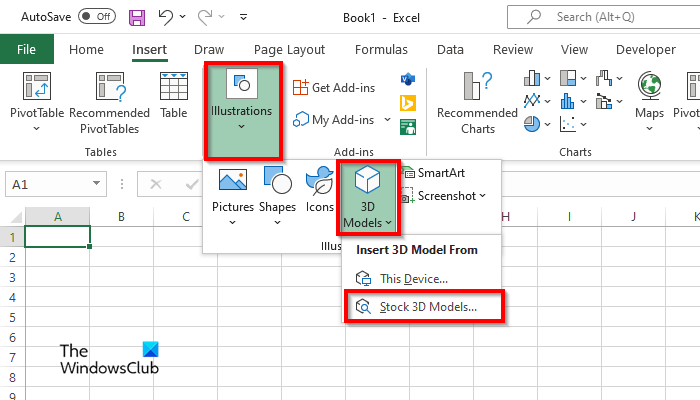
tomate online
presa Introduce fila
presa Ilustrare butonul și apăsați butonul Modele 3D buton.
Selectați Model 3D stoc opțiunea din meniu.
Un Modele 3D online se va deschide o casetă de dialog.
viber pe ferestre
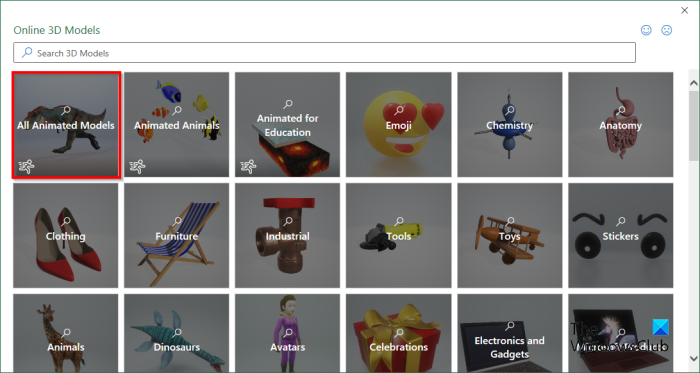
În caseta de dialog, faceți clic Toate modelele animate s pentru a vedea toate opțiunile.
Selectați un model 3D, apoi faceți clic Introduce .
După inserarea modelului 3D în foaia de calcul, se deschide fila Model 3D.
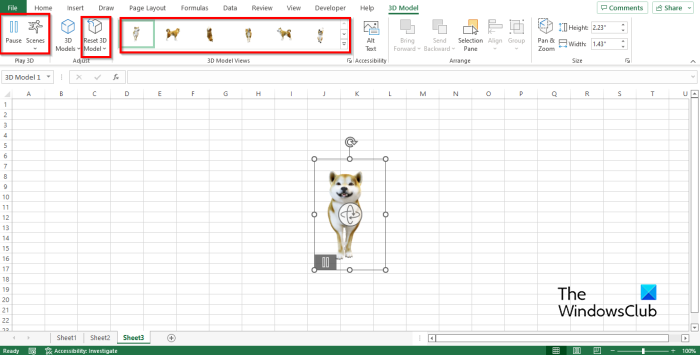
Pe Model 3D Fila are câteva caracteristici care permit utilizatorilor să manipuleze modelul 3D, și anume:
- Pauză : faceți clic pe butonul Pauză din fila Model 3D în Joacă Grupul 3D ; aceasta va întrerupe modelul 3D animat curent.
- Scenă : faceți clic pe butonul „Scenă” din grupul „Play 3D”; această caracteristică vă permite să selectați mișcări în funcție de modul în care doriți să fie redată animația modelului dvs. 3D.
- Model 3D Vedeți galeria : Puteți schimba aspectul modelului dvs. de animație 3D. Faceți clic pe oricare dintre opțiunile din galerie.
- Resetați modelele 3D : Reveniți orice formatare pe care ați aplicat-o modelului de animație 3D.
Puteți muta modelul 3D animat oriunde în foaia de calcul făcând clic și trăgându-l.
De asemenea, puteți crește sau micșora dimensiunea modelului 3D animat făcând clic pe puncte și trăgând punctul în sus pentru a mări dimensiunea modelului 3D sau trăgând punctul în jos pentru a micșora dimensiunea imaginii 3D.
CITEȘTE URMĂTORUL :
Sperăm că înțelegeți cum să inserați un model animat 3D în Microsoft Excel.















